Iedereen wil zijn computers beschermen tegen virussen. Daarom gaan we naar antivirus- en antimalwaresoftware om ze te beschermen. Niet al deze tools zijn echter hetzelfde. Sommigen richten zelfs grote schade aan op uw computer. Als je bijvoorbeeld ClamXAV hebt en de prestaties ervan niet bevallen, wil je dat misschien weten hoe ClamXAV van Mac te verwijderen.
ClamXAV is een scanner die zoekt naar virussen en malware op uw Mac. U kunt het gebruiken om specifieke bestanden of mappen te scannen. Of u kunt het gebruiken om de hele Mac op malware te controleren. Als het dus niet goed presteert, wilt u het misschien verwijderen.
Hier geven we u een complete gids over hoe u dit kunt doen volledig verwijderen ClamXAV op Mac en u een verwijderingstool aanbevelen om u te helpen verwijder alle apps en de bijbehorende bestanden.
Inhoud: Deel 1. Is ClamXAV veilig?Deel 2. Hoe ClamXAV volledig van Mac te verwijderen?Deel 3. Conclusie
Deel 1. Is ClamXAV veilig?
Voordat we het hebben over het verwijderen van ClamXAV van Mac, zullen we het eerst over de tool hebben. Dus, wat is ClamXAV en is het veilig?
ClamXAV is een antivirus- en antimalwarescanner die potentiële bedreigingen op uw Mac-computer detecteert. In wezen helpt het om Mac-computers te beschermen tegen virussen en bedreigingen die de bestanden en het hele systeem kunnen beschadigen.

U kunt het gebruiken om de hele Mac of slechts een specifiek deel ervan te scannen. Nieuwe bestanden die uw Mac binnenkomen, worden ook automatisch op bedreigingen gescand! Verdachte bestanden worden door ClamXAV in quarantaine geplaatst om te voorkomen dat het hele systeem wordt geïnfecteerd.
ClamXAV is eigenlijk een zeer veilige antivirussoftware voor uw Mac-computer. Het wordt vertrouwd door veel gebruikers over de hele wereld. De tool wordt gebruikt om bedreigingen op uw Mac te vinden en ervoor te zorgen dat deze schoon en beschermd is. Bovendien helpt de tool u te voorkomen dat virussen of malware van het ene apparaat naar het andere worden overgebracht.
Deel 2. Hoe ClamXAV volledig van Mac te verwijderen?
Als je wilt weten hoe je ClamXAV op Mac verwijdert, heb je geluk. Dit gedeelte zal zich richten op de handmatige manieren om ClamXAV op Mac te verwijderen. We leren u ook hoe u de bijbehorende servicebestanden en -mappen kunt vinden.
Hier zijn de stappen op hoe ClamXAV van Mac te verwijderen:
- Zorg ervoor dat de ClamXAV-toepassing is afgesloten. U kunt dit implementeren via het menu van de tool. Of u kunt er ook het Dock van de Mac voor gebruiken.
- Ga naar de map voor toepassingen op je Mac. Ga naar de ClamXAV-app en verplaats deze naar de prullenmand.
- Er verschijnt een meldingsvenster. Het zal u vragen of u ook de scanner van de tool wilt verwijderen. In dit geval moet u mogelijk op Remove ClamXAV drukken.
- Nu moet u mogelijk uw beheerderswachtwoord invoeren om ervoor te zorgen dat de verwijdering is voltooid.
- Wacht daarna tot ClamXAV u vertelt dat het verwijderingsproces is voltooid.
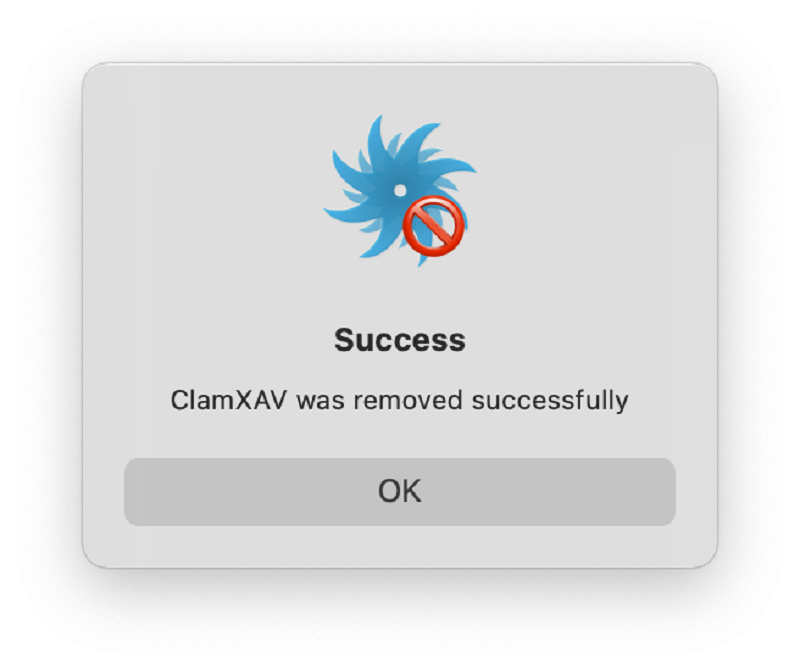
Dat is echter niet de volledige manier om ClamXAV van Mac te verwijderen. Je moet eigenlijk vind resterende bestanden en mappen ook. Zo doet u dat:
- Ga naar de Finder van uw Mac-computer. Druk vervolgens op de toetsen
SHFT + CMD + G. - Er verschijnt een nieuw venster. Typ dit in het zoekveld van het venster. Zorg ervoor dat de punt aan het einde niet wordt opgenomen:
~/Library. - Klik daarna op Go.
- Zoek in de volgende bibliotheeksubmap hieronder naar alle bestanden en mappen die verband houden met ClamXAV en verplaats ze naar de prullenmand:
-
~Library/LaunchAgents ~Library/LaunchDaemons~Library/Logs~Library/Preferences~Library/Caches~Library/Application Support
- Bekijk de verschillende locaties hieronder en zorg ervoor dat u ook bestanden verwijdert die verband houden met ClamXAV:
-
~/private/var/folders/18 ~/private/var/db/receipts
- Zorg er nu voor dat u de prullenbak van uw Mac leegt. Start daarna gewoon de Mac-computer opnieuw op.
Zoals je kunt zien, is de handmatige methode voor het verwijderen van ClamXAV van Mac vervelend. En als je het fout hebt, kun je bestanden verwijderen die nodig zijn voor de werking van het systeem van je Mac. Bekijk daarom hieronder een betere manier om het te doen.
Een tijdbesparende tool helpt u om ClamXAV eenvoudig van Mac te verwijderen
Nu zullen we je de beste methode leren om ClamXAV van Mac te verwijderen. U kunt een verwijderingsprogramma van derden gebruiken voor Mac-computers. Niet elke tool is hetzelfde, daarom zullen we de beste aanbevelen.
In dit geval is de beste tool PowerMyMac, een tool ontwikkeld door iMyMac. De PoweMyMac-tool zal u helpen uw Mac-computer te optimaliseren door ongewenste bestanden, dubbele bestanden, tijdelijke bestanden en meer te verwijderen.
Een van de modules, de Uninstaller module, zal gebruikers helpen verwijder apps volledig op Mac. Het helpt u niet alleen om de onnodige software te verwijderen, maar bespaart ook kostbare schijfruimte voor uw Mac en versnelt uw Mac.
U kunt het als volgt gebruiken om ClamXAV van Mac te verwijderen:
- Grijp de tool voor gratis.
- Start PowerMyMac en selecteer App-verwijderprogramma aan de linkerzijde.
- Klik nu op de knop SCAN knop. Selecteer in de lijst die verschijnt ClamXAV.
- Nadat u ClamXAV hebt geselecteerd, klikt u op het CLEAN knop. Wacht tot de tool bevestigt dat je de app hebt verwijderd.

U kunt zien dat PowerMyMac een tijdbesparende tool is die dat wel kan verwijder veel apps zoals Office op Mac. Je kunt ook de verschillende tools binnenin gebruiken om maak cache- en ongewenste bestanden schoon, vind dubbele of vergelijkbare bestanden en beheer extensies voor optimaliseer en versnel uw Mac!
Deel 3. Conclusie
Deze gids heeft u de beste manieren gegeven om ClamXAV van Mac te verwijderen. Eerst hebben we gesproken over wat ClamXAV is. Vervolgens hebben we besproken of de tool veilig is voor uw computer of niet. Daarna hebben we de stappen gegeven voor het handmatig verwijderen van ClamXAV op Mac. We hebben ook de servicebestanden verwijderd via de handmatige methode.
Ten slotte hebben we de beste manier gegeven om apps zoals ClamXAV van je Mac te verwijderen. Het is via PowerMyMac en zijn Uninstaller-module. Met deze tools kunt u uw computer eenvoudig op verschillende manieren optimaliseren. Een van die methoden is door apps volledig te verwijderen. Download nu de tool om uw Mac sneller te maken!



